Головчук А.Ф., Кепко О. І., Чумак Н.М. Інженерна та комп’ютерна графіка
Подождите немного. Документ загружается.

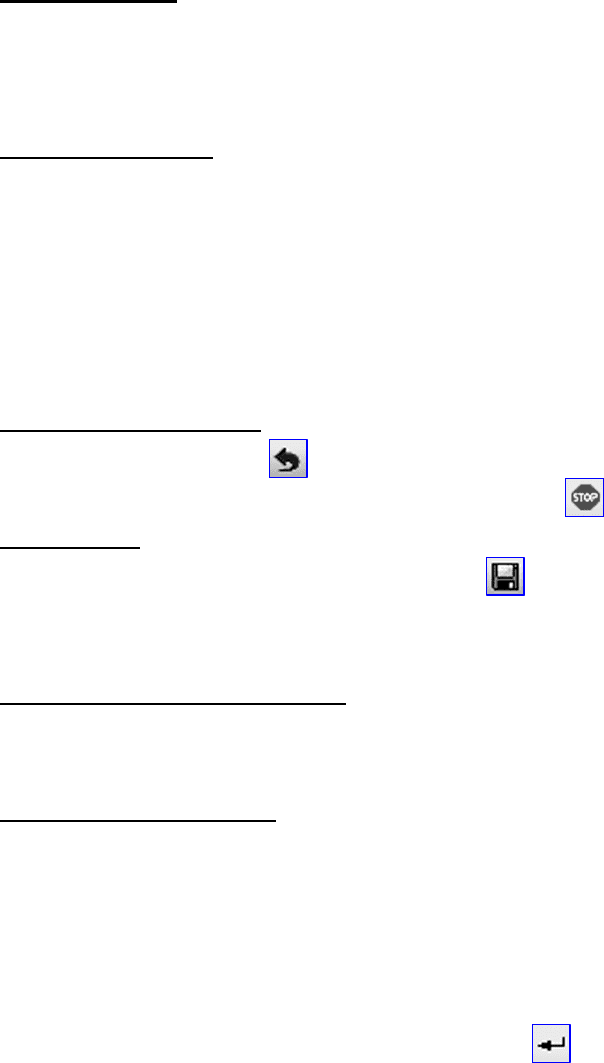
21
Видалити текст
Клацнути ЛКМ на тексті – зображення стане зеленим (ця операція
називається виділенням).
Видалити текст – натиснути на клавіатурі клавішу «Delete».
Перемістити текст
Виділити текст – клацнути на ньому ЛКМ. В результаті по краях тексту
з’являються квадратики – їх називають характерними точками.
Навести курсор на ліву характерну точку – форма курсору зміниться на
чотири стрілки, направлені в різні сторони, – і натиснути ЛКМ. Не
відпускаючи ЛКМ, перемістити текст в інше місце. За допомогою правої
характерної точки
можна повернути текст на будь-який кут.
Відмінити помилкову дію
Клацнути ЛКМ на кнопці – «Отменить», розташованій на панелі
управління, або перервати команду, клацнувши ЛКМ на кнопці .
Зберегти дані
Зберегти поточні дані – клацнути ЛКМ на кнопці .
Увага! Після збереження поточних даних відмінити попередню дію
неможливо!
Видалити текст «Додаток 1.1.3»
Виділити текст «Додаток 1.1.3» – клацнути на ньому ЛКМ.
Видалити текст – натиснути на клавіатурі клавішу «Delete».
Оформити основний напис
Аналогічно додатку 1.1.2 оформити основний напис. Для цього увійти
в режим редагування основного напису – двічі коротко клацнути ЛКМ на
рамці основного напису.
В рядку «Розроб.» в графі «11» ввести власне прізвище, в рядку
«Перев.» – прізвище викладача.
Зберегти внесені дані – клацнути ЛКМ на кнопці – «Создать
объект».
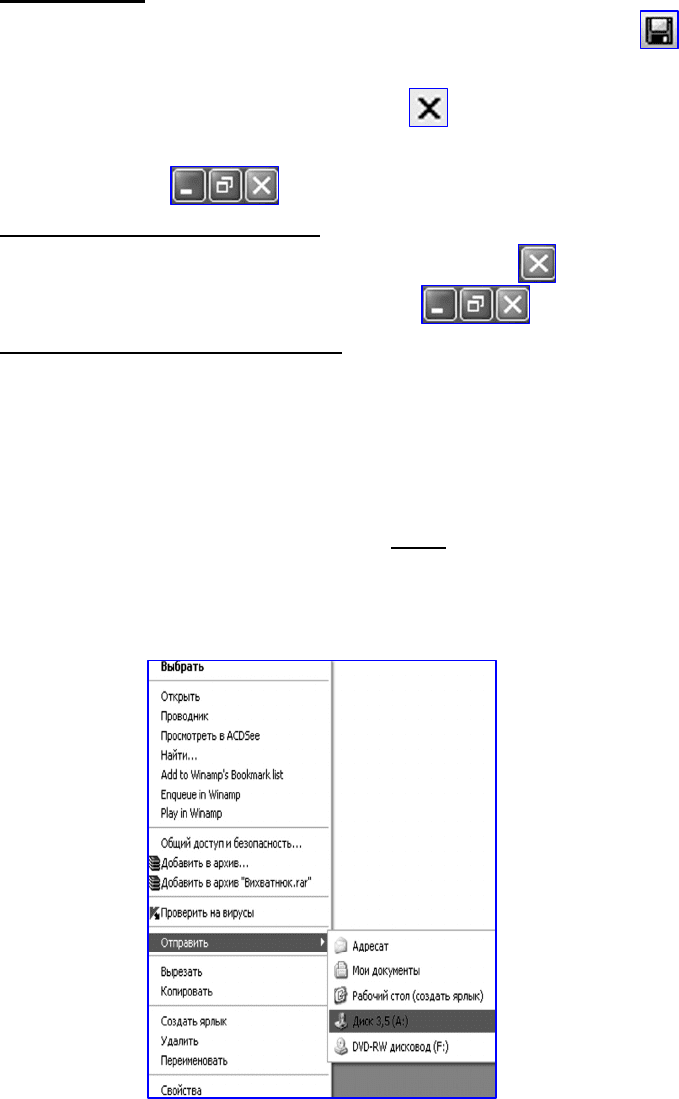
22
Закрити файл
Перед закриттям файлу зберегти дані – клацнути ЛКМ на кнопці
- «Сохранить».
Закрити файл – клацнути ЛКМ на кнопці , розташованій в правому
верхньому кутку головного вікна – під кнопками управління екраном
системи КОМПАС-3D .
Закрити систему КОМПАС-3D
Закрити систему – клацнути ЛКМ на кнопці – «Закрыть»,
розташованій рядку кнопок управління екраном .
Записати Вашу папку на дискету
Вставити дискету в дисковод комп’ютера.
Відкрити папку Вашої групи. Шлях до папки:
\ «Мой компьютер» \ «Локальный диск (D:)» \ Інженерна графіка \
\ Ваша група \
Клацнути правою кнопкою миші (ПКМ
) на власній папці. В
контекстному меню, яке з’явилось на екрані, навести курсор на команду
«Отправить» і утримувати його там до тих пір, доки поруч не з’явиться
підменю (рис. 1.17).
Рис. 1.17.
23
Не виходячи за межі команди, перемістити курсор на «Диск 3,5(А:)» і
клацнути ЛКМ. В результаті цієї операції Ваша папка буде скопійована на
дискету.
Закрити «Диск 3,5 (А:)».
Вийняти дискету з дисководу.
Запитання та вправи для самоконтролю
1. Які дії можна виконати з виділеним текстом?
2. Де знаходиться основний напис?
3. Як увійти
в режим редагування основного напису?
4. Як змінити шрифт тексту?
5. Як збільшити (зменшити) екранне зображення?
6. Що означає термін «шлях до файлу»?
7. Де розміщена інструментальна панель?
8. Яке призначення кнопок-перемикачів?
9. Як зберегти файл у власній папці?
10. Як видалити текст?
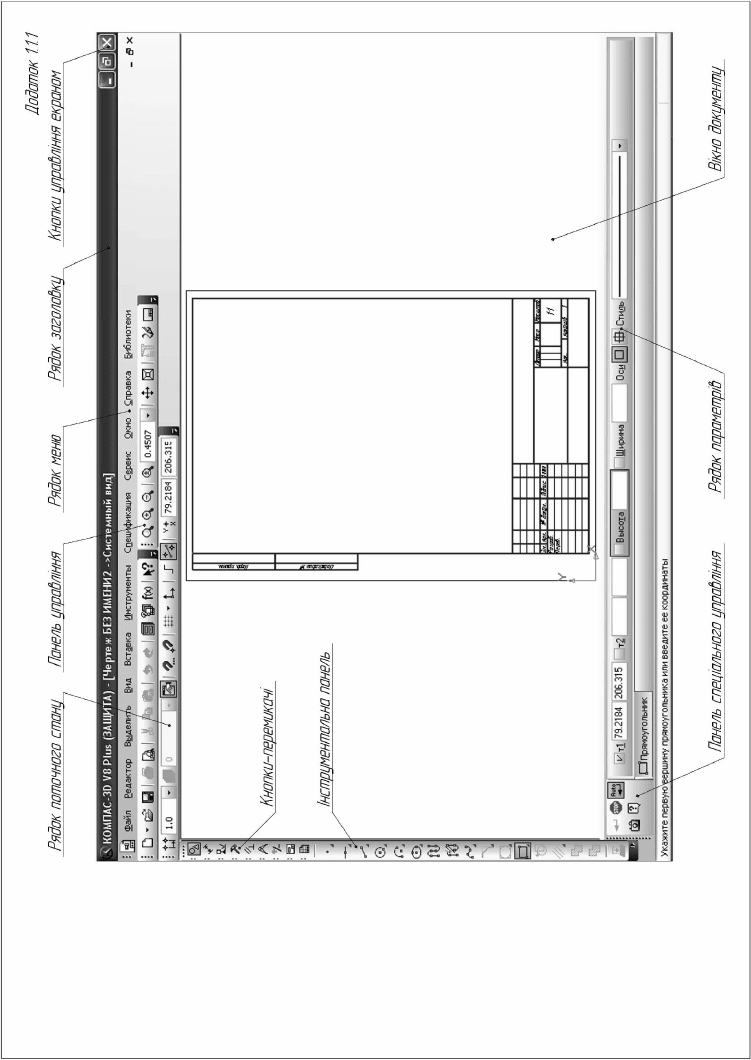
24
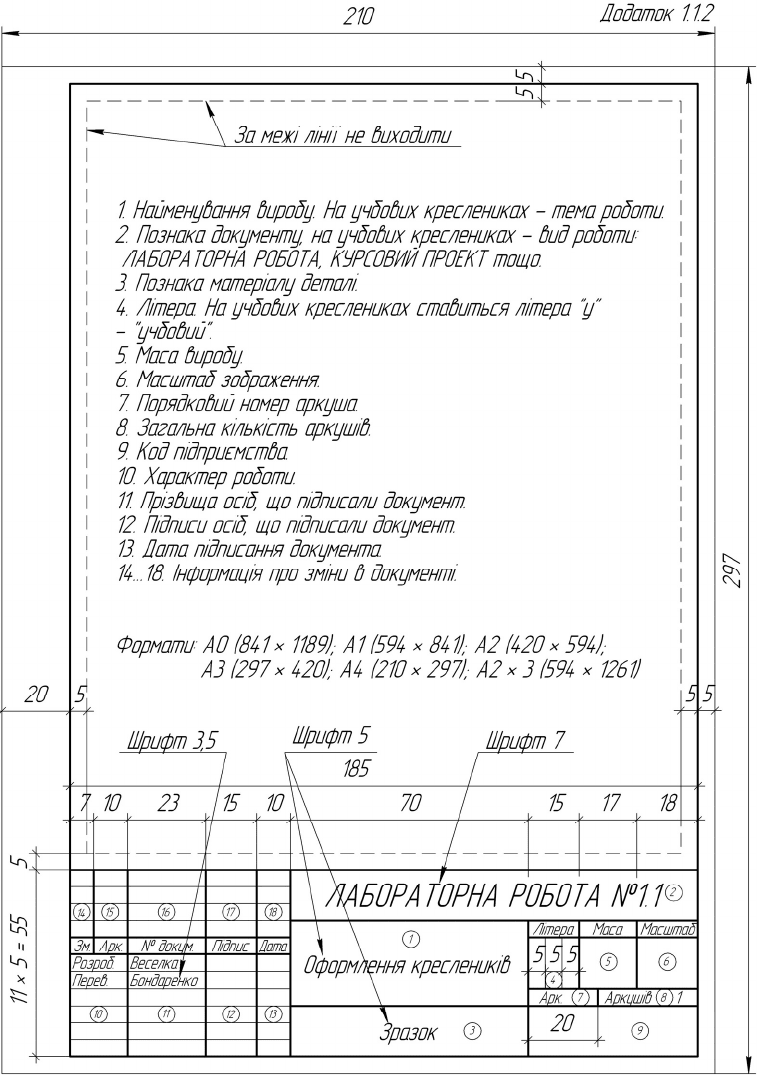
25
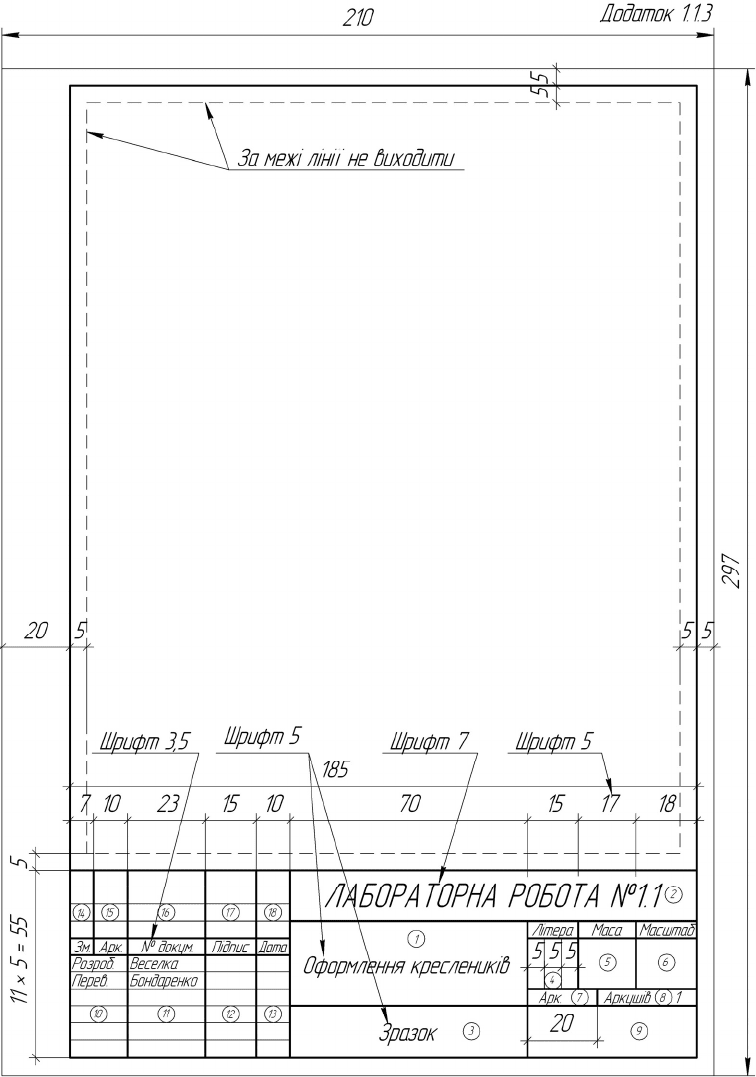
26
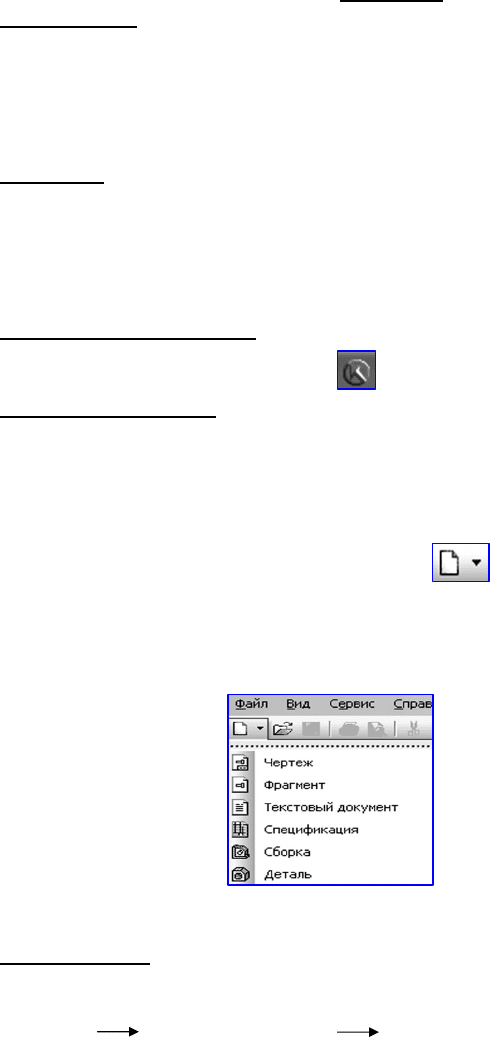
27
1.9.2. Лабораторна робота №1.2
Тема роботи: Фрагмент
Мета роботи:
- студент повинен знати: фрагмент в КОМПАС-3D, основні стилі
ліній, суть поняття «симетрія»;
- студент повинен уміти креслити в КОМПАС-3D фрагменти
конструкторських документів;
- студент повинен набути навики використання ліній різних стилів.
Завдання:
Аналогічно додатку 1.2.1 побудувати зображення деталі. Тип
документу – фрагмент.
АЛГОРИТМ РОБОТИ
Запустити КОМПАС-3D
Запустити КОМПАС-3D – кнопка .
Створити фрагмент
Фрагмент – це кресленик, виконаний в КОМПАС-3D, в якому відсутні
елементи оформлення – рамка та основний напис, тому точка відліку –
система координат – розташовується в центрі робочого вікна.
Клацнути ЛКМ на трикутничку піктограми – «Создать».
В меню, що відкрилось (рис. 1.18), клацнути ЛКМ на команді
«Фрагмент». Після цього в центрі робочого вікна з’явиться мініатюрна
система координат.
Рис. 1.18.
Зберегти файл
Зберегти файл у Вашій папці. Для цього виконати такі дії:
[«Файл»] [«Сохранить как»] [Відкрити свою папку]
Шлях до Вашої папки:
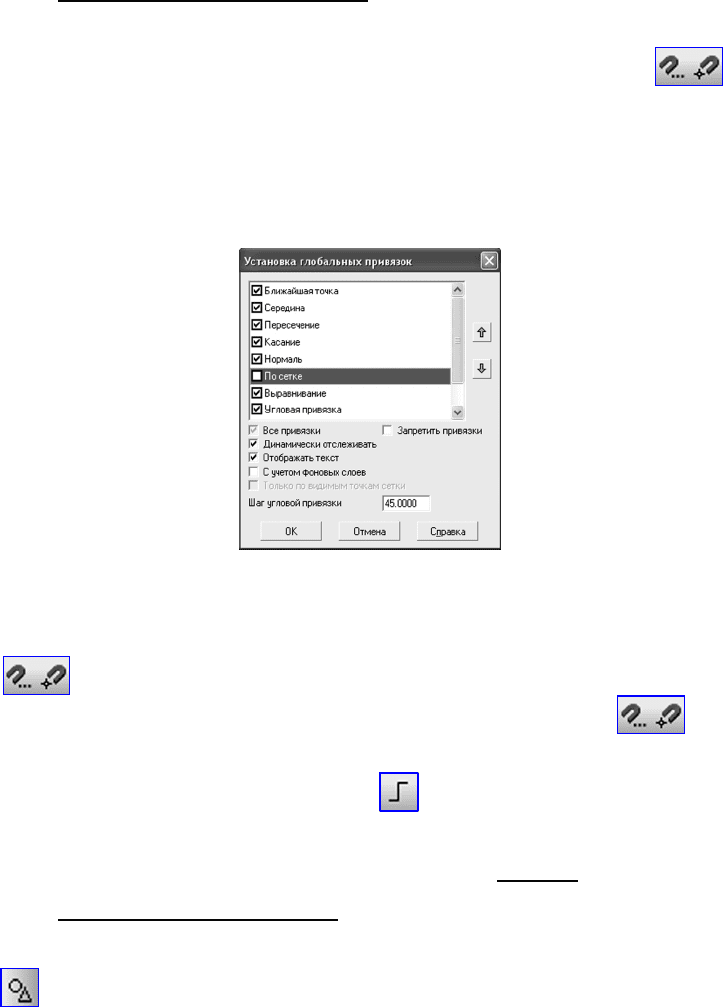
28
\ «Мой компьютер» \ «Локальный диск (D:)» \ Інженерна графіка \
\ Ваша група \ Ваша папка \
Ім’я файлу – «Фрагмент».
Зберегти файл – клацнути ЛКМ на кнопці «Сохранить».
Виконати поточні настройки
Включити прив’язки
Включити прив’язки – клацнути ЛКМ на лівій кнопці –
«Установка глобальных привязок», розташованій в рядку поточного стану. У
вікні діалогу, що відкрилось (рис. 1.19), проставити галочки у всіх віконцях (крім
«По сетке») – клацнути ЛКМ. При включених прив’язках комп’ютер сам вибирає
найближчий геометричний образ. Ця функція забезпечує
точність побудов.
Рис. 1.19.
Закрити вікно – клацнути ЛКМ на кнопці «ОК».
Всі прив’
я
зки можна тимчасово відключити, натиснувши праву кнопку
– «Запретить привязки».
Відновити дію прив’язок – ще раз натиснути ліву кнопку .
Ввести режим ортогонального креслення
Клацнути ЛКМ на кнопці – «Ортогональное черчение»,
розташованої в рядку поточного стану.
Увага! Всі згадані настройки виконувати після кожного
відкриття файлу!
Накреслити контур деталі
Увійти в режим креслення – клацнути ЛКМ на кнопці-перемикачі
– «Геометрия».
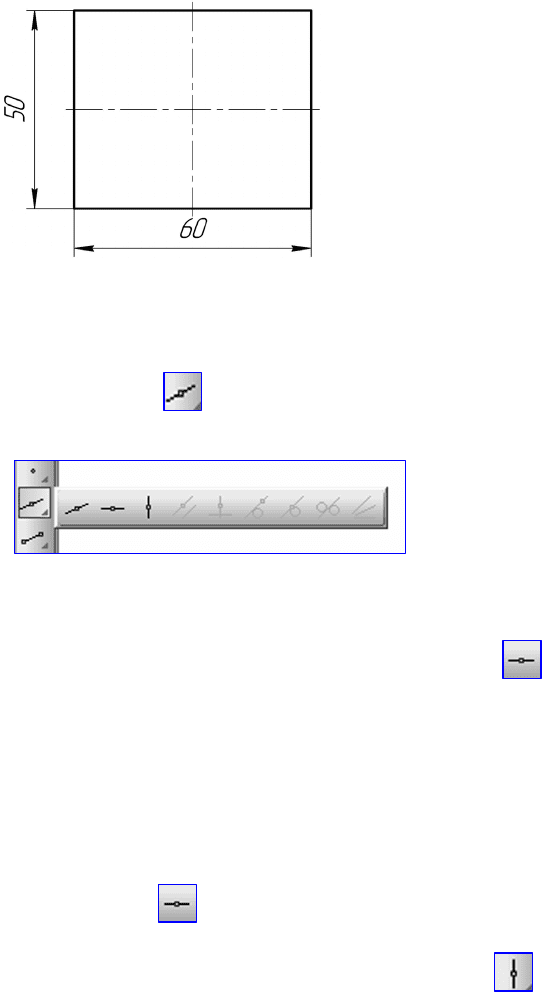
29
Накреслити контур базової деталі – додаток 1.2.1 (рис. 1.20).
Рис. 1.20.
При побудовах будуть використовуватись допоміжні прямі. На друк
допоміжні прямі не виводяться.
Натиснути ЛКМ на кнопці – «Вспомогательная прямая» і не
відпускати її до тих пір, доки поруч не з’явиться панель – рис. 1.21.
Рис. 1.21.
Накреслити контур базової деталі – додаток 1.2.1 (рис
. 1.20).
Не відпускаючи ЛКМ, перемістити курсор на кнопку –
«Горизонтальная прямая» і відпустити кнопку миші. В результаті цієї дії
з’явиться горизонтальна допоміжна пряма, яка перетнула весь екран.
Підвести курсор, до якого «прилипла» горизонтальна допоміжна пряма,
до нульової точки системи координат. Коли спрацює прив’язка – фантом
курсору «піймає» нульову точку системи координат
– клацнути ЛКМ. Тут
буде проходити горизонтальна вісь симетрії деталі.
Підвести курсор до кнопки , розташованої на інструментальній
панелі, і натиснути її – поруч з’явиться панель (рис. 1.21).
Не відпускаючи ЛКМ, перемістити курсор на кнопку –
«Вертикальная прямая», після чого відпустити кнопку миші.
Курсор з вертикальною допоміжною прямою підвести до нульової
точки системи координат
і, коли спрацює прив’язка, клацнути ЛКМ. Тут
буде проходити вертикальна вісь симетрії.
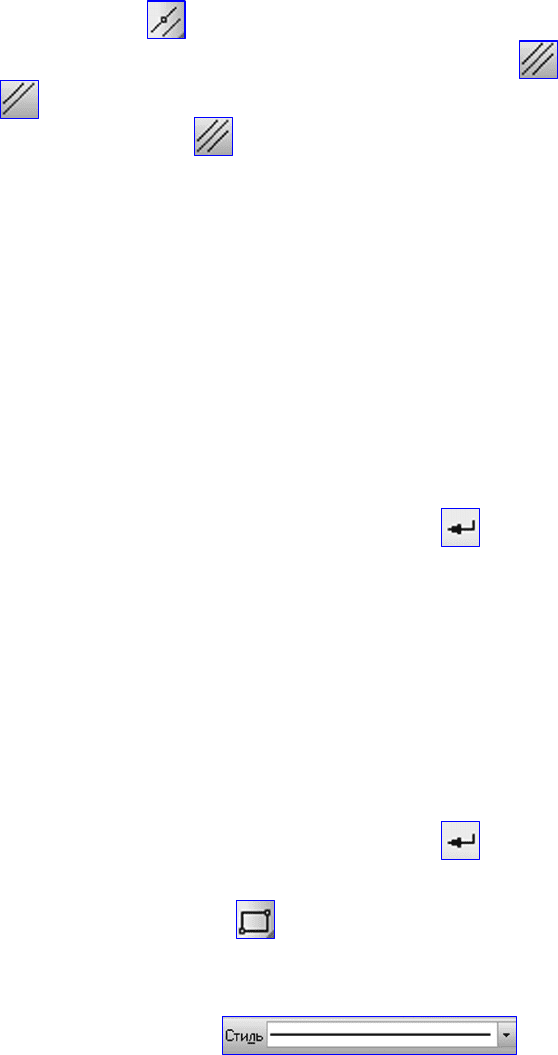
30
Повторити попередні дії, але цього разу активувати паралельну
допоміжну пряму – кнопка – «Параллельная прямая».
В результаті цієї дії в рядку параметрів з’явились кнопки – «Две
прямые» та – «Одна прямая» а курсор перетворився на рамку.
Клацнути ЛКМ на кнопці .
Навести рамку курсору на проведену вертикальну допоміжну пряму –
вона стане червоною – і клацнути ЛКМ
.
Перемістити курсор вправо або вліво на довільну відстань – лінія
роздвоїлась – і клацнути ЛКМ.
Двічі коротко клацнути ЛКМ у
вікні параметра «Расстояние»,
розташованого в рядку параметрів.
Ввести нове значення параметра – «30», що відповідає половині
ширини габаритного прямокутника (рис. 1.20).
Зафіксувати нове значення параметра – натиснути клавішу «Enter».
Зберегти параметр – двічі клацнути ЛКМ на кнопці .
Аналогічно задати висоту прямокутника. Для цього клацнути ЛКМ на
проведеній горизонтальній допоміжній прямій.
Перемістити паралельні допоміжні прямі на довільну відстань
вгору чи
вниз і клацнути ЛКМ.
Задати параметр «Расстояние» – «25», що відповідає половині висоти
габаритного прямокутника (рис. 1.20).
Зафіксувати нове значення параметра – натиснути клавішу «Enter».
Зберегти параметр – двічі клацнути ЛКМ на кнопці .
На лініях, утворених допоміжними прямими, зобразити прямокутник.
Для цього клацнути ЛКМ на кнопці – «Прямоугольник».
Вибрати стиль лінії – має бути суцільна товста
основна (надалі –
основна). Стиль активної лінії відображається у вікні «Стиль»,
розташованого в рядку параметрів .
Щоб змінити стиль лінії, потрібно клацнути ЛКМ на цьому вікні.
